修图匠“Photoshop效果教程:梦幻唯美效果【多图】”Photoshop图文教程内容:
作者:like_yip 来源:设计中国
素材來自網上,,,

效果圖

原圖
我們常常看到一些唯美婚妙相片,覺得很好看,到自己做的時候卻無從下手.其實唯美相片是很隨意的東西,不要想得太複雜,Designer往往只是通過很簡單的方法做出來的.但前提是要把我們的工具--"PHOTOSHOP"學紮實了.
下面是我閑了沒事,用簡單的方法做出來的一種效果.下面是教程,希望對大家有用...
1.首先打開素材,複制一層(這是個好習慣):

2.給LAYER1做個4.5的高斯模糊
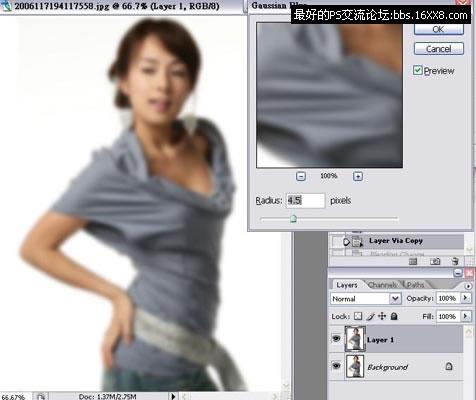
3.將混合模式改為"SOFT LIGHT"柔光

4.去到通道,按住"CTRL"點擊RGB通道,得到高光選區,

5.回到圖層,新建一個空白圖層,填充白色,這就是所謂的簡單美白,主要是為了做出人物膚色效果,

6.按住"CTRL+ALT+SHIFT+E"蓋印所見圖層

7.新建一個空白圖層,填充黑色,這是給後面黑色陰影圈作鋪墊
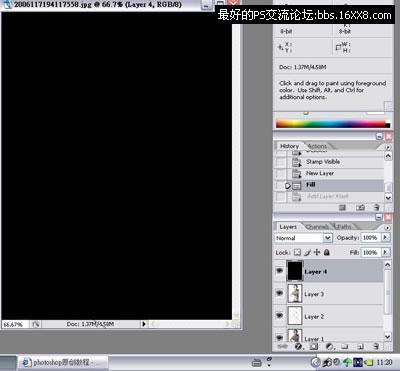
8.LAYER4添加一個白色蒙版,
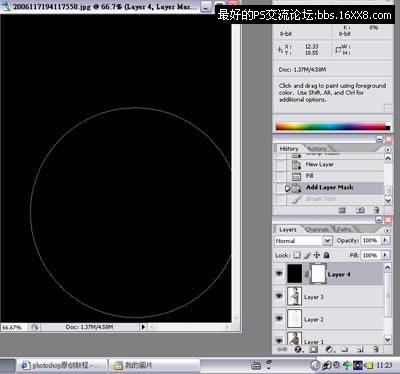
9.選擇黑色畫筆,硬度為0,透明度20,在蒙版上畫,得最終效果

很簡單吧,不要認為做這種相片很難,有一句話是這樣說的:"二流設計師只會堆效果,一流設計師往往只用很簡單的方法."
做設計一定要多思考,多總結,祝大家更上一層樓...
作者:like_yip 来源:设计中国
素材來自網上,,,

效果圖

原圖
我們常常看到一些唯美婚妙相片,覺得很好看,到自己做的時候卻無從下手.其實唯美相片是很隨意的東西,不要想得太複雜,Designer往往只是通過很簡單的方法做出來的.但前提是要把我們的工具--"PHOTOSHOP"學紮實了.
下面是我閑了沒事,用簡單的方法做出來的一種效果.下面是教程,希望對大家有用...
1.首先打開素材,複制一層(這是個好習慣):

2.給LAYER1做個4.5的高斯模糊
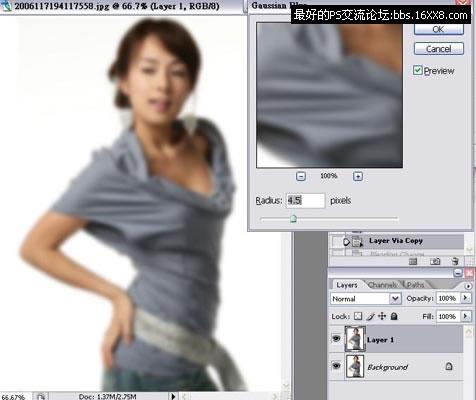
3.將混合模式改為"SOFT LIGHT"柔光

4.去到通道,按住"CTRL"點擊RGB通道,得到高光選區,

5.回到圖層,新建一個空白圖層,填充白色,這就是所謂的簡單美白,主要是為了做出人物膚色效果,

6.按住"CTRL+ALT+SHIFT+E"蓋印所見圖層

7.新建一個空白圖層,填充黑色,這是給後面黑色陰影圈作鋪墊
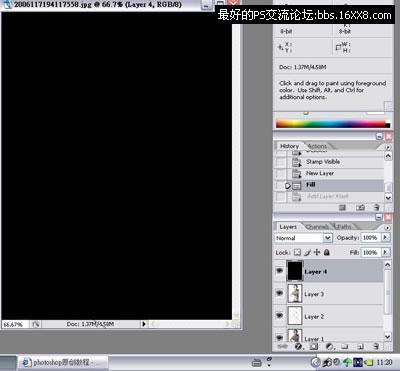
8.LAYER4添加一個白色蒙版,
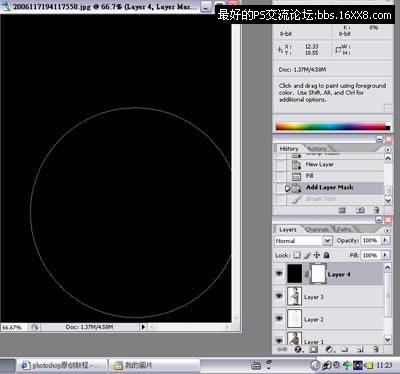
9.選擇黑色畫筆,硬度為0,透明度20,在蒙版上畫,得最終效果

很簡單吧,不要認為做這種相片很難,有一句話是這樣說的:"二流設計師只會堆效果,一流設計師往往只用很簡單的方法."
做設計一定要多思考,多總結,祝大家更上一層樓...
